La Base de Registre (2)
- Ouvrir la Base de Registre
- - rechercher dans la Base de Registre
- Intervenir dans la Base de Registre
- Importer une ruche
- Les différentes parties de la Base de Registre
- Interventions dans la Base de Registre
- Internet
- Windows
Pages suivantes :
 Mise
en garde :
Mise
en garde :
Attention aux modifications que l'on effectue dans la Base de registre. Elles peuvent endommager le système et empêcher le démarrage de l'ordinateur.
Sauvegarder ses documents essentiels
Faire toutes les sauvegardes nécessaires pour pouvoir revenir en arrière.
 Ouvrir
la Base de Registre :
Ouvrir
la Base de Registre :
Quelles que soient les versions de Windows (98.Me, 2000, XP, Vista) :
On accède à la Base de Registre avec le programme regedit :
- menu Démarrer, Exécuter...,
- taper regedit puis Ok
Les dossiers les plus utiles sont :
- HKEY_CURRENT_USER
- HKEY_LOCAL_MACHINE
Et particulièrement les arborescences :
HKEY_CURRENT_USER\Software\Microsoft\Windows\CurrentVersion
HKEY_LOCAL_MACHINE\SOFTWARE\Microsoft\Windows\CurrentVersion
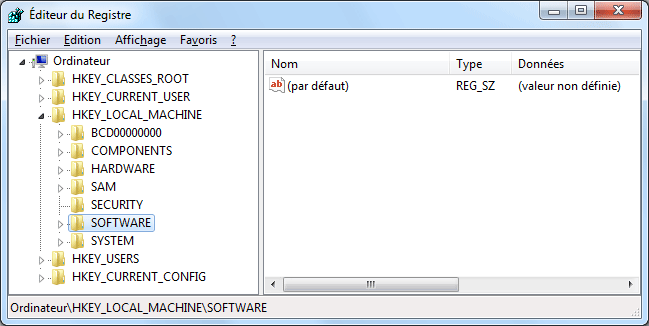
La Base de Registre est constituée de trois sortes de données :
- les clés = ce sont les dossiers affichés dans la fenêtre de gauche,
- les valeurs = ce sont les données présentes dans la case "Nom" de la fenêtre
de droite,
- les données = ce sont les contenus des valeurs.
Pour accéder au contenu de la Base de Registre :
Il y a deux moyens d'accéder aux informations contenues dans la Base de Registre :
1 - Développer l'arborescence de la Base de Registre :
- cliquer sur les croix situées à côté
des clés.
A utiliser quand on connaît le chemin d'accès de l'information recherchée.
2 - Utiliser la fonction Rechercher.
A utiliser quand on ignore où se trouve l'information recherchée.
 Rechercher à l'intérieur
de la Base de Registre :
Rechercher à l'intérieur
de la Base de Registre :
- sélectionner une branche ou une clé pour commencer la recherche,
Ensuite, effectuer la recherche :
- menu Edition, Rechercher... Ctrl+F
ou :
- cliquer avec le bouton droit sur une clé de la fenêtre de gauche,
- sélectionner "Rechercher..."
On pourra préciser l'étendue de la recherche en cochant les cases "Clés", "Valeurs" ou "Données".
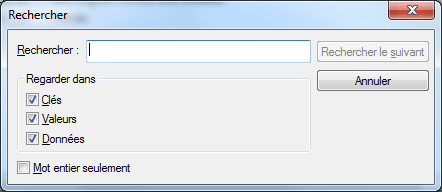
 Intervenir
dans la Base de Registre :
Intervenir
dans la Base de Registre :
Suivant les cas, on pourra exporter ou importer un fichier, modifier ou supprimer une valeur.
On pourra également ajouter une nouvelle clé ou une nouvelle valeur.
Exporter une entrée de la Base de Registre :
- sélectionner le dossier que l'on veut sauvegarder,
- menu Registre, Exporter un fichier du Registre...,
- donner un nom au fichier.
Un fichier portant l'extension .reg est créé.
Importer un Fichier dans la Base de Registre :
- double-cliquer sur le fichier *.reg à importer.
ou :
- menu Registre, Importer un fichier du Registre...
Modifier ou supprimer une valeur :
- cliquer avec le bouton droit sur la valeur,
- sélectionner "Modifier" ou "Supprimer".
Ajouter une clé ou une valeur :
- sélectionner la clé à partir de laquelle la nouvelle clé ou valeur doit être
ajoutée,
- cliquer avec le bouton droit à l'intérieur de la fenêtre,
- sélectionner "Nouveau", puis "clé" ou le type de valeur.
Copier le chemin d'accès d'une clé ou d'une valeur :
- cliquer avec le bouton droit sur une clé,
- sélectionner "Copier le nom clé".
Le chemin d'accès complet sera copié dans le Presse-papiers.
 Importer
une ruche :
Importer
une ruche :
On peut intervenir sur la Base de Registre d'un autre ordinateur / système d'exploitation en important les données dans regedit
Selon Jean-Claude Bellamy :
Un "montage de ruche", consiste à "greffer", suivant le cas,
- dans l'arborescence HKLM (HKEY_LOCAL_MACHINE)
le fichier SOFTWARE ou SYSTEM
- dans l'arborescence HKU (HKEY_USERS)
le fichier NTUSER.DAT du compte voulu.
La manipulation est simple :
- ouvrir regedit
Dans l'Editeur du Registre :
- sélectionner la branche (HKEY_LOCAL_MACHINE ou HKEY_USERS)
- menu Fichier, Charger la ruche...
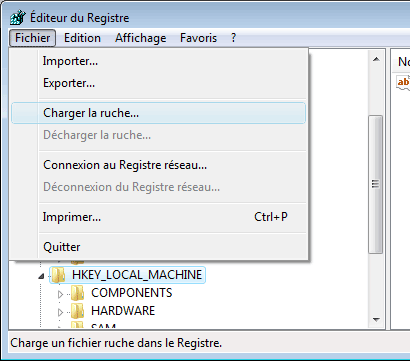
Dans la boîte de dialogue Charger la ruche :
- sélectionner le fichier SOFTWARE, SYSTEM ... ou NTUSER.DAT voulu
Exemple : C:\Documents and Settings\Administrateur\NTUSER.DAT)
- donner un nom (arbitraire)
Exemple : "SoftwareAutrePC" ou "admin"
- la branche
"HKLM\SoftwareAutrePC" ou "HKEY_USERS\Admin"
apparait alors.
On peut donc modifier la clef
Exemple :
HKLM\SoftwareAutrePC\Microsoft\Windows NT\WinLogon\...
ou
HKEY_USERS\Admin\Software\Microsoft\Windows\CurrentVersion\Explorer\...
Lorsque la modification est effectuée, il faut décharger la ruche
- sélectionner la branche (HKEY_LOCAL_MACHINE ou HKEY_USERS)
- menu Fichier, Décharger la ruche...
- confirmer
 Les
différentes parties de la Base de Registre :
Les
différentes parties de la Base de Registre :
Il existe cinq clés principales :
HKEY_CLASSES_ROOT
HKEY_CURRENT_USER
- Software
- SYSTEM
HKEY_LOCAL_MACHINE
- HARDWARE
- SAM
- SECURITY
- SOFTWARE
- SYSTEM
HKEY_USERS
HKEY_CURRENT_CONFIG
On utilise principalement : HKEY_LOCAL_MACHINE et HKEY_CURRENT_USER
CurrentControlSet :
A propos des branches HKLM\SYSTEM\ControlSetxxx et HKLM\SYSTEM\CurrentControlSet
http://jc.bellamy.free.fr/fr/windowsnt.html#ControlSet00x
JC Bellamy : "On ne doit JAMAIS modifier une clef dans un "ControlSetxxx", vu que ce n'est
pas forcément la branche "xxx" qui est active ! Il faut toujours se réserver à "CurrentControlSet" ,
qui peut correspondre à "ControlSet001" ou "ControlSet002" ou encore un autre."
 Interventions
dans la Base de Registre :
Interventions
dans la Base de Registre :
On peut avoir besoin d'intervenir à l'intérieur de la Base de Registre pour différentes raisons. En voilà quelques unes...
 Internet :
Internet :
Effacer l'Historique d'Internet Explorer :
Pour effacer les adresses de sites présentes dans la Barre d'adresses d'IE.
- sélectionner la clé :
HKEY_CURRENT_USER\Software\Microsoft\Internet Explorer\TypedURLs
- cliquer avec le bouton droit sur chaque entrée de la colonne de droite,
- sélectionner "Supprimer".
On peut également utiliser Tweakui.
Sauvegarder la connexion Internet (Windows 98) :
Pour sauvegarder les connexions présentes dans le dossier Accès réseau à distance.
- sélectionner la clé :
HKEY_CURRENT_USER\RemoteAccess
- cliquer sur RemoteAccess,
- menu Registre, Exporter un fichier du Registre...
- nommer le fichier RemoteAccess.
Pour importer les connexions :
- double-cliquer sur le fichier RemoteAccess
Sauvegarder les coordonnées d'Outlook Express :
Pour sauvegarder les informations présentes dans le menu Outils, Comptes... d'OE.
- sélectionner la clé :
HKEY_CURRENT_USER\Software\Microsoft\Internet Account Manager
- cliquer sur Internet Account Manager,
- menu Registre, Exporter un fichier du Registre...
- nommer le fichier Internet Account Manager.
Pour importer les coordonnées d'Outlook Express :
- double-cliquer sur le fichier Internet Account Manager.
Supprimer la personnalisation d'Outlook Express :
Lorsqu'on a installé sa connexion par l'intermédiaire d'un kit de connexion, et que l'on veut supprimer la personnalisation d'Outlook Express.
Pour supprimer la mention "fourni par..." affichée dans la barre de titre d'OE.
- chercher la mention "fourni par ..." dans la Base de Registre,
- sélectionner la valeur nommée "Windows Title", dans la branche
HKEY_CURRENT_USER\Identities\{XXXXX}\Software\Microsoft\Outlook Express\5.0
- remplacer "Outlook Express fourni par ..." par "Outlook Express".
- faire la même chose pour la barre de titre d'Internet Explorer
On trouvera le titre de fenêtre d'Internet Explorer dans :
HKEY_LOCAL_MACHINE\Software\Microsoft\Internet Explorer\Main
(non vérifié)
On trouvera le logo du fournisseur d'accès dans :
HKEY_CURRENT_USER\Software\Microsoft\Internet Explorer\Toolbar
- supprimer les deux chaînes : BrandBitmap et SmBrandBitmap.
 Windows :
Windows :
Numéro d'enregistrement de Windows 98 :
Pour visualiser le numéro d'enregistrement de Windows 98.
- dérouler la branche :
HKEY_LOCAL_MACHINE\Software\Microsoft\Windows\CurrentVersion
- en face de la valeur chaîne nommée "ProductKey", figure en clair le numéro
de série.
Voir aussi, pour Windows XP :
http://jc.bellamy.free.fr/fr/systeme.html#clefsproduitsMS
Mot de passe obligatoire (Windows 98) :
Pour obliger l'utilisateur à valider un mot de passe au lancement de Windows.
- sélectionner la clé :
HKEY_LOCAL_MACHINE\Network\Logon
- créer la clé : MustBeValidated et lui assigner la valeur 0x00000001 (1)
Précisions de Pierre Buisson (http://pierrebuisson.free.fr/) :
Pour que la clé rajoutée soit efficace, il est indispensable que l'on ait créé au préalable un "profil
utilisateur" :
- menu Démarrer, Paramètres, Panneau de configuration,
- double-cliquer sur Utilisateurs.
On peut rajouter cette clé en éxécutant le fichier "Win9x_MustBeValidated.reg" :
- cliquer ici pour télécharger le fichier.
Enregistrement des programmes lancés avec Windows :
En cas de lancement intempestif d'un programme, ou d'une demande de connexion, à l'ouverture de Windows, consulter les clés suivantes (écran) :
HKEY_LOCAL_MACHINE\Software\Microsoft\Windows\CurrentVersion\Run
HKEY_LOCAL_MACHINE\Software\Microsoft\Windows\CurrentVersion\RunOnce
HKEY_LOCAL_MACHINE\Software\Microsoft\Windows\CurrentVersion\RunServices
HKEY_LOCAL_MACHINE\Software\Microsoft\Windows\CurrentVersion\RunServicesOnce
HKEY_CURRENT_USER\Software\Microsoft\Windows\CurrentVersion\Run
HKEY_CURRENT_USER\Software\Microsoft\Windows\CurrentVersion\Runonce
HKEY_CURRENT_USER\Software\Microsoft\Windows\CurrentVersion\RunServices
HKEY_CURRENT_USER\Software\Microsoft\Windows\CurrentVersion\RunServicesOnce
Run est la clé qui contient les programmes à
lancer au démarrage, après le lancement de l'Explorateur Windows.
RunOnce concerne des programmes qui ne se lancent qu'une fois (la clé est supprimée
après le démarrage).
RunService contient les programmes à lancer avant l'affichage du Bureau.
RunOnceService contient les programmes à lancer avant l'affichage du Bureau.
Programmes qui ne servent qu'une fois, comme les scripts d'installation.
Voir aussi :
Méthodes connues de lancement automatique d'un programme au démarrage de Windows :
http://joke0.free.fr/demarrage.html
- Index : Installation - Base de registre
- Installer et utiliser son nouvel ordinateur 1
- Installer et utiliser son nouvel ordinateur 2
- Les ordinateurs de grande marque
- Partitionner un disque dur
- Logiciels pour partitionner un disque dur
- La Base de Registre (1)
- La Base de Registre (2)
- La Base de Registre et divers
- MMC - Microsoft Management Console

